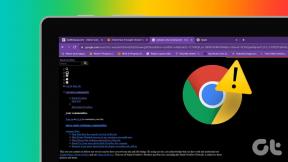21 parimat Chrome'i laiendust tootlikkuse suurendamiseks
Miscellanea / / November 29, 2021
Google Chrome on üks enimkasutatavaid veebibrausereid ja kindlasti üks populaarsemaid. See mitte ainult ei paista silma veebilehtede kohene laadimine, kuid seda on ka uskumatult lihtne kasutada. Võib-olla on Chrome'i parim asi see, et saate ühendada selle suurepärased funktsioonid a hulk lahedaid pikendusi töö palju lihtsamaks muutmiseks.

Seega oleme siin koostanud loendi 21 Chrome'i laiendusest, mis mitte ainult ei aita tõsta tootlikkust, vaid sulanduvad ka hõlpsalt, muutes meie töö nii lihtsaks kui üks-kaks-kolm. Ilma pikema viivituseta alustame.
Oleme välja jätnud ilmsed laiendused, nagu reklaamiblokeerijad, allalaadimishaldurid ja viirusetõrjed.
1. Kokkuvõtlikud märkused: Paber
Kui teie töö hõlmab osa oma ajast Chrome'is veetmist, siis Paber rakendus on parim laiendus märkmete ja ülesannete kogumiseks. Ja selle laienduse parim asi on see, et see ilmub iga kord, kui avate uue vahekaardi.

Lisaks ei unusta see seda, mida palusite tal meeles pidada. Nii et isegi kui sulgete vahekaardi või kogu brauseri, paneb Papier selle uuesti avamisel paika, et see kõik oleks järjestatud.
See on täis kirjastiile, nagu kaldkiri, läbikriipsutus, ja saate isegi ülesannete jaoks märkeruudud lisada.
Papieril on a tavaline valge taust ja kui teie silmad ei suuda seda liiga palju taluda, võite lülituda öörežiimile.
2. Suurepärane grammatika: grammatika
Trüki- ja grammatikavigadega pikitud artikkel või e-kiri võib panna igaühe grammatikatrollide tuleriidale (need pole lihtne kamp). Seega ei tundu grammatikatrollide seljast eemaldamiseks midagi sobivat, kui installida Grammatiliselt pikendamine.

Alates kirjavigade parandamisest ja tarbetute komade väljaviskamisest kuni sünonüümide ja tähenduste kuvamiseni saab Grammarly peaaegu kõigega ise hakkama. Muidugi on viimane korrektuur teie tööks, kuid siis ei tee väike abi, eks?
Tasuline versioon maksab teile 29,95 dollari võrra kuus tagasi ja sisaldab abi lausestruktuuride ja kirjutamisstiili probleemide lahendamisel.
3. Meeldetuletus eesmärkidele: hoog
Momentum töö on lihtne: tuletage teile käsilolevat ülesannet meelde. Kui Internet on Facebooki või Twitteri näol täis segavaid tegureid, peate kindlasti keskenduma. Ja mis on veel parem kui meelde tuletada peamist eesmärki iga kord, kui avate segajate otsimiseks uue vahekaardi.

Momentum võimaldab teil ka oma kontot sünkroonida, et jääksite keskendunuks olenemata sellest, kus iste. Lisaks annab see ülevaate päeva ilmast ja võimsa tsitaadi, mis tõukab teid kogu päevaks.
4. Kerivate ekraanipiltide jäädvustamine: kogu lehekülje ekraanipildi jäädvustamine
Muidugi teeb PrntScr-klahv oma tööd hästi, kuid see jääb alla, kui peate pildistama pika postituse või Twitteri ajaskaala. Full Page Screen Capture teeb muljetavaldavat tööd, tehes seda mitte ainult hästi, vaid ka silmapilkselt.

Kõik, mida pead tegema, on avada veebileht ja klõpsata kaamera ikoonil ning seda teete kohe pane ekraanipilt valmis. Üleminek raamide vahel on sujuv, ilma kattumisteta. Kui te minu käest küsite, on see minu brauseris juba püsiva kodu leidnud.
Lisaks näitab pikkade postituste edenemist väike Pacmani kujuline semu vasakpoolses ülanurgas.
5. Võrguühenduseta salvestamine ja sünkroonimine: salvestage taskusse
Kuna kõik möödub, on üsna vaevarikas ülesanne meeles pidada kõike, mida iga päev Internetis näeme. Salvesta taskusse on tore laiendus, mis päästab teid vaeva linkide kopeerimise ja kleepimisega rakenduste märkimiseks. Olgu see siis ajaveebipostitus, uudisteartikkel või huvitav video, piisab ühest klõpsust taskulaiendil, et see hilisemaks viideteks salvestada.

Lisaks võimaldab see salvestada ka linke, säästes aega, mis kulub lingi eraldi avamiseks ja siis selle salvestamine. Kõik, mida pead tegema, on paremklõpsake sellel ja klõpsake nuppu Salvesta taskusse. Salvestatud linki saab avada kahel viisil – veebivaade või taskuvaade. Seega, olenevalt sellest, kumb on salvestatud lingi jaoks teostatav, avaneb see sobivas vaates.
Lisaks võimaldab Pocket salvestada, arhiveerida, tagasi võtta ja lisada salvestatud postitustele silte. Selle rakenduse parim asi on see, et saate loendi kõigis oma seadmetes sünkroonida.
6. Reisige ajas tagasi: Session Buddy
Ajastul, mil suurem osa tööst tehakse veebis, ei tähenda brauseri krahh mitte ainult seda, et kaotate kogu avatud vahekaartidel oleva teabe, vaid katkestab kahjuks ka mõttekäigu.
Noh, mõtete liikumisega ei saa suurt midagi teha, kuid on olemas tööriist, mis aitab teil kõiki avatud vahelehti meeles pidada ja mille nimi on Seansi sõber.

Session Buddy kontrollib kõiki avatud aknaid ja vahelehti, loetleb need ja salvestab. Samuti saate seansi hilisemaks kasutamiseks salvestada, et saaksite jätkata sealt, kust pooleli jäite. See on suhteliselt hõlpsamini kasutatav tööriist, millel on kasutajasõbralik liides ja hõlpsasti mõistetavad seaded.
Sellel on ka mõned käepärased otseteed, mida saate kasutada töö kiireks jätkamiseks. Nii et meie jaoks, kes pole õnnistatud eideetiliste mälestustega, ei olnud vahekaartide/akende taastamine pärast brauseri kokkujooksmist kunagi nii lihtne.
7. Säästke oma silmad: tume lugeja
Kindlasti teame me kõik, et ereda ekraani vaatamine on ideaalne retsept silmade väsimiseks ja võib pikemas perspektiivis lõppeda lõhestava peavaluga.
Meie lahendus: Install Tume lugeja
Dark Reader on kerge Chrome'i laiendus, mis muudab veebilehtede värvid ümber, et teie silmadele paremini sobida. Veelgi enam, saate isegi muutke filtrite seadistusi. Valikus on kaks teemat – hele ja tume.

Heledamat saab kasutada terve päeva ja tumedat öökullid, et oma silmad ohutult hoida. Selle laienduse parim asi on see, et erinevalt mõnest rakendusest ei muuda see esitatavate videote värvi ümber.
8. Hallake oma paroole: LastPass
Kui iga saidi paroole on raske meeles pidada, LastPass on laiendus, mis tuleb teile appi.
Lisaks paroolide salvestamisele ja hankimisele on sellel ka muid suurepäraseid funktsioone, nagu krediitkaarditeabe või vormiandmete salvestamine, mis säästab teid samade üksikasjade täitmise vaevast.
Nüüd, kui mobiiliversioon on tasuta, saate oma parooli hõlpsalt mitmel platvormil sünkroonida.
9. Avatud vahelehtede haldamine: OneTab
Seega on teil umbes 10–12 vahekaarti ja te ei saa neid kõiki sulgeda, kuna võite olulisest teabest ilma jääda. Mida sa teed? Lihtne. Installige OneTab Chrome'i laiendus ja kõik avatud vahelehed on ühele vahelehele kenasti tabeldatud.

See mitte ainult ei aita vähendada Chrome'i mälu – kuni 95%, nagu väidab OneTab –, vaid saate ka segadusevaba brauseri. Saate valida, kuidas soovite kinnitatud vahelehed käituda – avage need või laske OneTabil need ära võtta.
Lisaks saate avatud vahelehtede rühmadele nimesid anda või vaheleherühma lukustada (mis siis, kui selle kogemata kustutate). Siiski pidage meeles, et enne OneTabi laienduse sisse- ja väljalülitamist salvestage kõik pooleliolevad tööd.
10. Viige WhatsApp järgmisele tasemele: InTouchApp
Alates WhatsApp Webi käivitamisest on ühenduses püsimine muutunud palju lihtsamaks ja InTouchApp viib WhatsAppi kogemuse järgmisele tasemele. Selle laienduse abil saate lisaks brauserist otse telefonile numbreid lisada, vaid saate ka profiilipilte telefoniraamatuga sünkroonida.

Kõik, mida pead tegema, on installida InTouchApp oma mobiiltelefonis ja seejärel registreeruge Chrome'is. Kui see on tehtud, avab see suurepäraste funktsioonide akna. Jätke numbrite käsitsi kopeerimisega telefoni hüvasti, klõpsake lihtsalt numbril ja kõne ühendatakse teie telefoni kaudu.
11. Häirete haldamine: StayFocusd
Kuigi paljud saidid (loe Facebook, Quora) pakuvad meie nälginud ajudele töö ajal mahlast sööta, on need kurikuulsad ka suurte ajahävitajatena. Seega, kui olete see, kes kaotab Quoras huvitavaid vastuseid sirvides ajataju, siis StayFocusd on rakendus, mis sobib hästi.

Kuigi see võimaldab luksust saada mahlane sisu, kuid see on ainult piiratud aja jooksul. Saate seadeid vastavalt oma valikule muuta. Selle laienduse parim asi on see, et see hakkab loendama ainult siis, kui olete teatud saidil aktiivne.
Näiteks kui sul on FB blokeeritud saitide nimekirjas ja oled seadnud taimeri 5 minutiks, hakkab see loendama alles siis, kui oled FB-s. Seega, isegi kui vahekaart on avatud (sel ajal, kui töötate teise kallal), lahutab see selle välja.
12. ShortenURL: Google'i URL-i lühendaja
Miski ei ületa kiirust, millega see vahva laiendus URL-i lühendab. Öelge tere goo.gl URL-i lühendaja.
Kõik, mida pead tegema, on avada link ja klõpsata laiendil, URL-i lühendatakse koheselt. Lisaks saate hankida lingi QR-koodi või uurida lehe analüüsi.

Kui teil on see tööriist kaasas, unustaksite kindlasti enamiku teisi URL-e lühendavaid saite.
13. Tee Wikipediale ümberkujundamine: Wikiwand
Wikipedia — uue ajastu entsüklopeedia sisaldab teavet peaaegu kogu maailma ja kaugemagi kohta. Nii palju, et paljudel meist on kombeks sisestada otsingupäring, millele järgneb wiki. Kuigi see sisaldab palju teavet, on liides väga lihtne ja tavaline.
Nii et kui olete Wikipedia sage kasutaja, laiendus, mis kannab nime Wikiwand võib teie kasuks töötada tõsta lugemiskogemust.

See on pakitud kena liidesega, mille peamised teemad on loetletud vasakul, ja käepärane tööriistariba ülaosas. Lisaks võite populaarsete teemade otsimisel ilusa tausta saada, kui teil veab. Lisaks ülaltoodud funktsioonidele saate lingi eelvaate kuvada, kui hõljutate kursorit selle kohal.
14. Vabane tüütutest kolleegidest: EI | Ei saa kohe
Oled keset tööd ja kolleeg suumib sisse ja alustab vestlust. Tulgu mis tuleb, aga ta keeldub saamast vihjeid lahkumiseks. Tundub tuttav?
See vahva laiendus kutsus Ei lubab teid sellest olukorrast välja tõmmata. Kuidas, võite küsida? See helistab teie numbrile ja peate vaid teesklema, et olete kõnes osalemise ajal eriti vabandav.

Seega, järgmine kord, kui jääte sellisesse olukorda lõksu, pole vaja teha muud, kui vajutada rohelist nuppu ja Ta-Da!
Pange tähele, et see laiendus töötab ainult USA numbrite puhul.
15. Olge rahulik ja lõdvestuge: lõõgastavad helid
Kuigi me ei saa endale lubada mere ääres istumist ja tööd, saame mere endale tuua, eks? Ei, ma ei räägi lugude võrgus voogesitusest. Kuidas oleks vahva tööriistaga, millel on suurepärane rahustavate helide kogu ja mille saate vaid ühe klõpsuga?
Öelge tere Giovesofti lõõgastavad helid.

Nii et sa ei saa ainult kuulata ümbritsevad helid töötamise ajal, saate kauni segu loomiseks kombineerida isegi kuni 5 heli. Minu lemmik? Kombinatsioon Shishiodoshi ja Lõdvestu.
16. Avage mitu linki: Linkclump
Linkclump on vahva laiendus, mis muudab mitme lingi avamise, arvasite ära, palju lihtsamaks. Peate vaid paremklõpsake valitud alal ja lingid avanevad uutel vahekaartidel.
Linkclump annab teile ka võimaluse avada lingid uues aknas, salvestada lingid järjehoidjatena või kopeerida lõikelauale – ja see teeb seda võimalikult kiiresti.
See laiendus osutub veebipõhise uurimistöö ajal väga kasulikuks, kui peate avama hulga vahekaarte.
17. Ajasta meilid: Boomerang Gmaili jaoks
Bumerang Gmaili jaoks on muljetavaldav laiendus, mis võimaldab teil Gmailis e-kirju ajastada. Ja oma nime kohaselt on sellel ka tagastusteenus, mis saadab posti teie valitud ajal tagasi.

Kõik, mida pead tegema, on puudutada laiendust, kirjutada e-kiri ja planeerida aeg. See laiendus ei valmista teile pettumust, kuna olete meili ajastamise vallas vana mängija.
18. Täiustage YouTube'i kasutuskogemust: maagilised toimingud YouTube'i™ jaoks
Kas YouTube'i valge taust segab teie tähelepanu? Või on see videopaneel, mis on spoilsport? Maagilised toimingud tõstab YouTube'i kasutuskogemuse astme võrra kõrgemale. Tänu sellistele funktsioonidele nagu kinorežiim (taustvalgustuse valikuga), automaatne HD, helitugevuse reguleerimine hiireratta abil muudab see YouTube'i kogemuse kindlasti kasulikuks.

Lisaks saate sisseehitatud nupust teha ekraanipildi ja teha vastavalt muudatusi. Lisaks on valgusrežiimi ja tumeda režiimi lüliti.
19. Märkmete ja klippide säilitamine: EverNote Web Clipper
Kui Pocket võimaldab teil hoida märkmeid ja pilte ühes kohas, EverNote'i veebilõikur läheb sammu edasi. See võimaldab teil mitte ainult artikleid või järjehoidjaid salvestada, vaid ka muuta veebilehe loetavaks vormiks või lisada lehele märkusi ja palju muud.

Seda on uskumatult lihtne kasutada ja selleks piisab, kui puudutage tööriistaribal elevandiikooni ja valige õige valik. Annoteerimiseks tehke lehelt ekraanipilt ja laske oma kujutlusvõimel vabalt lennata.
20. Häireteta lugemine: Mercury Reader
Mercury lugeja on mõeldud neile, kes armastavad segavat lugemist. Kindlasti olete märganud kõiki reklaame ja soovitusi, mis sageli külgedele ilmuvad?
Seega, kui soovite neid välja visata ja paremat lugemiskogemust saada, on Mercury Reader teie partner.
Kõik, mida pead tegema, on avada artikkel või uudis ja klõpsata pisikesel raketikujulisel ikoonil. Teie leht muudetakse koheselt, teie ja artikli vahele ei jää midagi.
21. Ülevaade otsitud artiklitest: Search Preview
Otsingu eelvaade võimaldab teil pisut tutvuda äsja otsitud artikli või postitusega. Varem tuntud kui GooglePreview, see vahva funktsioon lisab pealkirja ette väikese pisipildi, et saaksite täpselt teada, kuhu oma sammu sead.

Kui otsingutulemustesse ilmub vana pisipilt, saate valida a Taotlege eelvaate pildi värskendamist.
Pheh, see oli päris nimekiri. Chrome'i laiendused osutuvad ülikasulikuks, eriti kui veedame suure osa meie ajast võrgus ja mis on parem kui ühe nupuvajutusega saadaolevad arvukad otseteed. Nii et proovige neid ja andke meile teada, mis teid ületas.
Loe ka:4 Chrome'i laiendust, mis toovad Netflixi funktsioone, mida olete alati soovinud